 |
 |
|
||
 |
||||
A nyomtatófej tisztítása
Ha a nyomatot halványnak találja, vagy képpontok hiányoznak róla, a nyomtatófejet megtisztítva - és ezzel biztosítva a megfelelő tintamennyiség szállítását - lehet, hogy elháríthatja a hibát.
A fejtisztítás elindítható a számítógépről a nyomtatóillesztő Head Cleaning (Fejtisztítás) segédprogramjával vagy a nyomtatóról a gombok használatával.
 Megjegyzés:
Megjegyzés:|
Mivel a nyomtatófej-tisztítás valamennyi patronból fogyaszt tintát, ezért csak akkor végezzen nyomtatófej-tisztítást, ha romlik a nyomtatás minősége, például elkenődik a tinta, módosulnak vagy hiányosak a színek.
Először a Nozzle Check (Fúvókák ellenőrzése) funkció segítségével ellenőrizze, hogy valóban szükség van-e a nyomtatófej tisztítására. Így tintát takaríthat meg.
Ha kevés a tinta, a nyomtatófej nem tisztítható. Ha a tinta kifogyott, a nyomtatófej nem tisztítható. Először cserélje ki a megfelelő tintapatront.
|
A nyomtatófej fúvókáinak megtisztítása előtt győződjön meg arról, hogy a tálcakar felső állásban van.
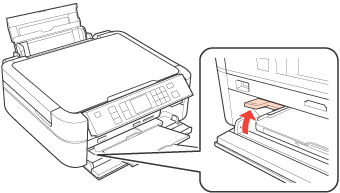
 Vigyázat!
Vigyázat!|
A tálcakar mozgatásakor ne érintse meg az elülső tálcát.
Ne mozgassa a tálcakart a nyomtató működése közben.
|
 Megjegyzés:
Megjegyzés:|
Mielőtt a tálcakart mozgatná, győződjön meg, hogy az elülső tálcán nincs papír vagy egyéb tárgy, és az elülső tálca nincs meghosszabbítva.
|
A Head Cleaning (Fejtisztítás) segédprogram használata, Windows
A nyomtatófejet az alábbi lépéseket követve tisztíthatja meg a Head Cleaning (Fejtisztítás) segédprogram használatával.
 |
Ellenőrizze, hogy az LCD képernyőn nem jelennek-e meg figyelmeztetések vagy hibajelzések, a CD/DVD tálca nincs-e a nyomtatóban, és hogy a tálcakar felső állásban van-e.
|
 |
Kattintson jobb gombbal a taskbar (tálca) elemen található nyomtató ikonra, majd válassza a Head Cleaning (Fejtisztítás) parancsot.
|
Ha nem jelenik meg a nyomtatóikon, a következő témakörben leírtak szerint adja hozzá az ikont.
 |
Kövesse a képernyőn megjelenő utasításokat.
|
A "Nyomtató fej tisztítása. Várjon." üzenet jelenik meg az LCD képernyőn, miközben a nyomtató végrehajtja a tisztítási műveletet.
 Vigyázat!
Vigyázat!|
Soha ne kapcsolja ki a nyomtatót, ha a "Nyomtató fej tisztítása. Várjon." üzenet megjelenik az LCD képernyőn. Ezzel a nyomtató megsérülhet.
Ne helyezzen be CD/DVD tálcát, amíg a fejtisztítás folyamatban van.
|
 Megjegyzés:
Megjegyzés:|
Ha a nyomat minősége a fenti eljárás négy alkalommal történő megismétlése után sem javul, kapcsolja ki a nyomtatót, és várjon legalább hat órát. Ezt követően újra végezze el a fúvókák ellenőrzését, és szükség szerint ismételje meg a fejtisztítást. Amenniyben a nyomtatás minősége nem javult, lépjen kapcsolatba az Epson ügyfélszolgálatával.
A nyomtatási minőség fenntartásához javasoljuk, hogy rendszeres időközönként nyomtasson néhány oldalt.
|
A Head Cleaning (Fejtisztítás) segédprogram használata, Mac OS X
A nyomtatófejet az alábbi lépéseket követve tisztíthatja meg a Head Cleaning (Fejtisztítás) segédprogram használatával.
 |
Ellenőrizze, hogy az LCD képernyőn nem jelennek-e meg figyelmeztetések vagy hibajelzések, a CD/DVD tálca nincs-e a nyomtatóban, és hogy a tálcakar felső állásban van-e.
|
 |
A Epson Printer Utility 4 megnyitása.
|
 |
Kattintson a Utility (Segédprogram) párbeszédpanelen a Head Cleaning (Fejtisztítás) gombra.
|
 |
Kövesse a képernyőn megjelenő utasításokat.
|
A "Nyomtató fej tisztítása. Várjon." üzenet jelenik meg az LCD képernyőn, miközben a nyomtató végrehajtja a tisztítási műveletet.
 Vigyázat!
Vigyázat!|
Soha ne kapcsolja ki a nyomtatót, ha a "Nyomtató fej tisztítása. Várjon." üzenet megjelenik az LCD képernyőn. Ezzel a nyomtató megsérülhet.
Ne helyezzen be CD/DVD tálcát, amíg a fejtisztítás folyamatban van.
|
 Megjegyzés:
Megjegyzés:|
Ha a nyomat minősége a fenti eljárás négy alkalommal történő megismétlése után sem javul, kapcsolja ki a nyomtatót, és várjon legalább hat órát. Ezt követően újra végezze el a fúvókák ellenőrzését, és szükség szerint ismételje meg a fejtisztítást. Amenniyben a nyomtatás minősége nem javult, lépjen kapcsolatba az Epson ügyfélszolgálatával.
A nyomtatási minőség fenntartásához javasoljuk, hogy rendszeres időközönként nyomtasson néhány oldalt.
|
